在PS中怎么快速统一肤色?
溜溜自学 平面设计 2023-02-23 浏览:842
大家好,我是小溜,很多小伙伴使用PS调整肤色时,会发现很多位置的颜色都不均匀,遇到这种情况我们就需要统一肤色了。那么具体如何操作呢?下面小溜就来教大家在PS中怎么快速统一肤色的方法。
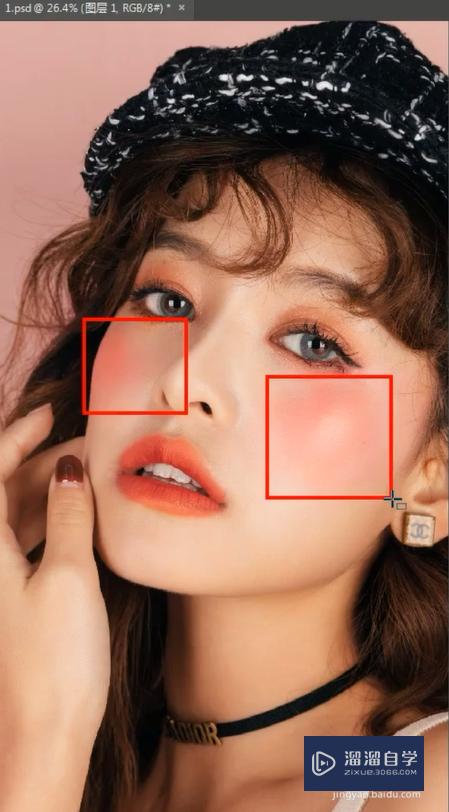
工具/软件
硬件型号:华硕无畏15
系统版本:Windows7
所需软件:PS CS6
方法/步骤
第1步
首先点击图像中的小圆圈,点击色相饱和度,
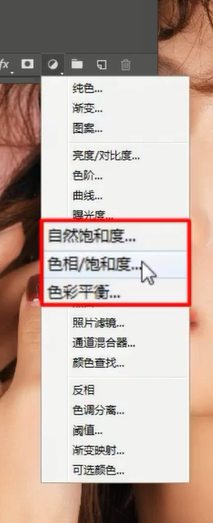
第2步
使用这个小手点击脸红的地方,然后将滑块拖到最大,
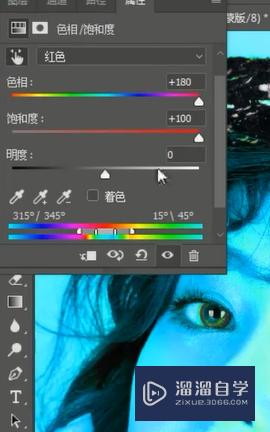
第3步
调整相关数值,最后将图层中的白色改为黑色,使用画笔涂抹一下完成。

注意/提示
对于“在PS中怎样快速统一肤色呢?”的内容就分享到这里了,希望帮助您解决困惑。还是不明白的话,可以点击这里了解更多关于“PS”课程>>
相关文章
距结束 04 天 04 : 23 : 31
距结束 01 天 16 : 23 : 31
首页






